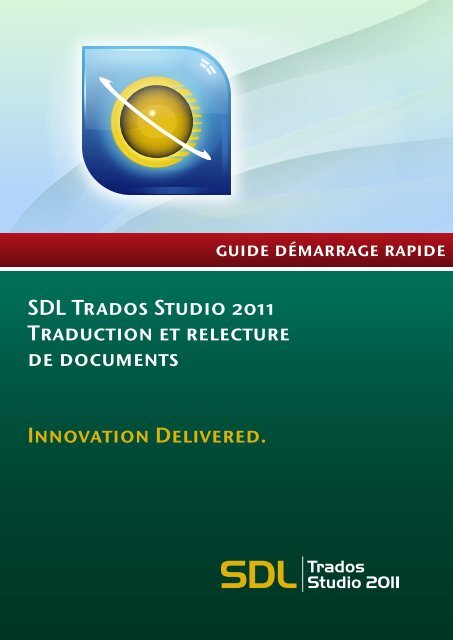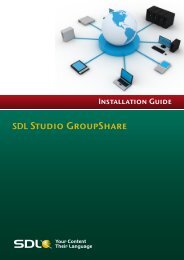SDL Trados Studio 2011 Traduction et relecture de documents ...
SDL Trados Studio 2011 Traduction et relecture de documents ...
SDL Trados Studio 2011 Traduction et relecture de documents ...
- No tags were found...
Create successful ePaper yourself
Turn your PDF publications into a flip-book with our unique Google optimized e-Paper software.
gui<strong>de</strong> démarrage rapi<strong>de</strong><strong>SDL</strong> <strong>Trados</strong> <strong>Studio</strong> <strong>2011</strong><strong>Traduction</strong> <strong>et</strong> <strong>relecture</strong><strong>de</strong> <strong>documents</strong>Innovation Delivered.
Filtres d'affichage <strong>de</strong> <strong>relecture</strong> <strong>de</strong> segments ............................................................................................ 44Utiliser les filtres d'affichage ..................................................................................................................... 45Accepter les modifications suggérées (Modifications suivies) ................................................................... 45Générer le document traduit ................................................................................................................... 46R<strong>et</strong>ourner le travail ..................................................................................... 47Comment créer un package <strong>de</strong> r<strong>et</strong>our ............................................................................. 47Fin du Gui<strong>de</strong> <strong>de</strong> démarrage rapi<strong>de</strong> .............................................................. 48<strong>Traduction</strong> <strong>et</strong> <strong>relecture</strong> <strong>de</strong> <strong>documents</strong> Gui<strong>de</strong> <strong>de</strong> démarrage rapi<strong>de</strong>Page 4
À propos <strong>de</strong> ce Gui<strong>de</strong> <strong>de</strong> démarragerapi<strong>de</strong>À qui ce Gui<strong>de</strong> est-il <strong>de</strong>stiné ?Ce gui<strong>de</strong> est <strong>de</strong>stiné aux traducteurs <strong>et</strong> relecteurs. Il vous montre la manière <strong>de</strong> traduire<strong>et</strong> <strong>de</strong> relire les fichiers. Il peut s'agir <strong>de</strong> fichiers uniques ouverts pour traduction ou <strong>de</strong>fichiers ouverts à partir d'un proj<strong>et</strong> ou d'un package <strong>de</strong> proj<strong>et</strong>.Comment utiliser ce Gui<strong>de</strong>Pour effectuer les exercices, vous pouvez utiliser les fichiers d'exemple. Chaque exercices'appuie sur le précé<strong>de</strong>nt ; Si vous utilisez les fichiers d'exemple, vous <strong>de</strong>vez suivrefidèlement les instructions.Ce symbole indique qu'il y a <strong>de</strong>s fichiers d'exemple disponibles àutiliser pour effectuer c<strong>et</strong> exercice <strong>et</strong> leur emplacement.Les chemins spécifiés sont basés sur le système d'exploitation MicrosoftWindows 7 ou Vista. Si vous utilisez le système Windows XP, voustrouverez ces mêmes fichiers dans le dossier Mes <strong>documents</strong>.ConseilCe symbole indique qu'il y a un conseil qui fournit <strong>de</strong>s informationssupplémentaires sur la tâche que vous effectuez.REMARQUECe symbole indique qu'il existe qu’une information importante relativeà la tâche que vous effectuez est disponible.RaccourcisclavierToutes les touches du clavier sur lesquelles vous <strong>de</strong>vez appuyers'affichent avec la police suivante : Ctrl + Entrée.Autres sources d'informationsVoici d'autres sources d'informations que vous pouvez consulter : Ai<strong>de</strong> <strong>de</strong> <strong>SDL</strong> <strong>Trados</strong> <strong>Studio</strong> Gui<strong>de</strong> <strong>de</strong> migration <strong>de</strong> <strong>SDL</strong> <strong>Trados</strong> <strong>Studio</strong> Gui<strong>de</strong> <strong>de</strong> démarrage rapi<strong>de</strong> pour gestion <strong>de</strong> proj<strong>et</strong> Gui<strong>de</strong> <strong>de</strong> démarrage rapi<strong>de</strong> pour gestion <strong>de</strong> mémoires <strong>de</strong> traduction<strong>Traduction</strong> <strong>et</strong> <strong>relecture</strong> <strong>de</strong> <strong>documents</strong> Gui<strong>de</strong> <strong>de</strong> démarrage rapi<strong>de</strong>Page 5
Présentation <strong>de</strong> <strong>SDL</strong> <strong>Trados</strong> <strong>Studio</strong>Description<strong>SDL</strong> <strong>Trados</strong> <strong>Studio</strong> perm<strong>et</strong> aux organisations <strong>de</strong> gérer tous les aspects <strong>de</strong>s proj<strong>et</strong>s d<strong>et</strong>raduction <strong>de</strong> manière efficace. <strong>SDL</strong> <strong>Trados</strong> <strong>Studio</strong> intègre <strong>de</strong>s outils <strong>de</strong> gestion <strong>de</strong> proj<strong>et</strong><strong>et</strong> <strong>de</strong> traduction assistée par ordinateur (TAO) qui sont utilisés par les chefs <strong>de</strong> proj<strong>et</strong>, lestraducteurs, les éditeurs, les correcteurs <strong>et</strong> autres linguistes. Ces outils sont présentésdans <strong>de</strong>s affichages faciles à utiliser, que vous pouvez arranger comme vous le souhaitez.AffichagesPour voir un affichage dans <strong>SDL</strong> <strong>Trados</strong> <strong>Studio</strong>, cliquez sur le bouton qui porte le nom<strong>de</strong> c<strong>et</strong> affichage ou l'icône correspondante. Les boutons <strong>de</strong> navigation <strong>de</strong>s affichages s<strong>et</strong>rouvent en bas du vol<strong>et</strong> <strong>de</strong> navigation.<strong>Traduction</strong> <strong>et</strong> <strong>relecture</strong> <strong>de</strong> <strong>documents</strong> Gui<strong>de</strong> <strong>de</strong> démarrage rapi<strong>de</strong>Page 6
AffichageAccueilProj<strong>et</strong>sDescriptionVoici quelques comman<strong>de</strong>s auxquelles vous pouvez accé<strong>de</strong>r dansc<strong>et</strong> affichage :Ouvrir un document pour traduction.Ouvrir <strong>de</strong>s packages.Définir <strong>de</strong>s paramètres globaux par défaut.Si vous sélectionnez l'une <strong>de</strong> ces comman<strong>de</strong>s, vous passez àl'affichage approprié dans <strong>SDL</strong> <strong>Trados</strong> <strong>Studio</strong> ou vous ouvrez uneautre application dans laquelle vous pouvez exécuter l'action.C'est ici que vous pouvez voir les proj<strong>et</strong>s <strong>et</strong> travailler <strong>de</strong>ssus. Vouspouvez sélectionner un proj<strong>et</strong> pour afficher <strong>de</strong>s informationsdétaillées sur les proj<strong>et</strong>s <strong>et</strong> les fichiers <strong>et</strong> suivre le statut <strong>de</strong>sproj<strong>et</strong>s <strong>et</strong> <strong>de</strong>s fichiers.C'est sur c<strong>et</strong>te page que vous pouvez travailler sur les fichiers <strong>de</strong>proj<strong>et</strong>s. Elle vous perm<strong>et</strong> d'effectuer les opérations suivantes :FichiersOuvrir les fichiers à traduire.Ouvrir les fichiers à relire.Effectuer un traitement en mo<strong>de</strong> batch sur les fichiers.Vous pouvez également afficher le nombre <strong>de</strong> mots <strong>et</strong> l'étatd'avancement <strong>de</strong> la traduction pour ces fichiers.RapportsEditeurC'est ici que vous pouvez afficher les rapports <strong>de</strong> proj<strong>et</strong>. Lesrapports fournissent <strong>de</strong>s chiffres d'analyse <strong>de</strong> traduction détaillésqui alimentent directement la planification du proj<strong>et</strong> <strong>et</strong> leprocessus <strong>de</strong> budgétisation.C'est ici que vous pouvez traduire <strong>et</strong> relire les <strong>documents</strong>.Mémoires d<strong>et</strong>raductionC'est ici que vous créez <strong>et</strong> gérez les mémoires <strong>de</strong> traduction.<strong>Traduction</strong> <strong>et</strong> <strong>relecture</strong> <strong>de</strong> <strong>documents</strong> Gui<strong>de</strong> <strong>de</strong> démarrage rapi<strong>de</strong>Page 7
Flux <strong>de</strong> travailOn distingue <strong>de</strong>ux flux <strong>de</strong> travail potentiels dans <strong>SDL</strong> <strong>Trados</strong> <strong>Studio</strong>. Il s'agit <strong>de</strong> flux d<strong>et</strong>ravail que vous contrôlez <strong>et</strong> pouvez modifier en fonction <strong>de</strong> vos besoins. <strong>Traduction</strong> d'un seul fichier <strong>Traduction</strong> d'un package <strong>de</strong> proj<strong>et</strong>Flux <strong>de</strong> travail <strong>de</strong> traduction d'un seul fichierLe diagramme suivant illustre une <strong>de</strong>s manières <strong>de</strong> traduire dans un flux <strong>de</strong> travail d<strong>et</strong>raduction d'un fichier unique :<strong>Traduction</strong> <strong>et</strong> <strong>relecture</strong> <strong>de</strong> <strong>documents</strong> Gui<strong>de</strong> <strong>de</strong> démarrage rapi<strong>de</strong>Page 8
Flux <strong>de</strong> travail <strong>de</strong> traduction d'un package <strong>de</strong>proj<strong>et</strong>Le diagramme suivant illustre une <strong>de</strong>s manières <strong>de</strong> traduire dans un flux <strong>de</strong> travail d<strong>et</strong>raduction d'un package <strong>de</strong> proj<strong>et</strong> :<strong>Traduction</strong> <strong>et</strong> <strong>relecture</strong> <strong>de</strong> <strong>documents</strong> Gui<strong>de</strong> <strong>de</strong> démarrage rapi<strong>de</strong>Page 9
Paramètres par défaut <strong>de</strong>s paires <strong>de</strong>languesUne paire <strong>de</strong> langues est utilisée pour enregistrer les paramètres d'une traduction, c'està-dired'une langue source spécifique à une langue cible donnée. Les ressources <strong>et</strong> lesoptions sont généralement configurées pour être utilisées sur toutes les paires <strong>de</strong>langues concernées. Les ressources multilingues comme les bases terminologiques <strong>et</strong> lesmémoires <strong>de</strong> traduction sur serveur, peuvent s'appliquer à plus d'une paire <strong>de</strong> langues.Les ressources bilingues, comme les mémoires <strong>de</strong> traduction sur fichier, s'appliquentuniquement à une paire <strong>de</strong> langues spécifique.Vous pouvez configurer ces paramètres par défaut avant <strong>de</strong> traduire les <strong>documents</strong>.C<strong>et</strong>te configuration vous perm<strong>et</strong> d'utiliser les mêmes paramètres <strong>et</strong> ressources pourtoutes vos traductions. Par exemple, vous pouvez spécifier la mémoire <strong>de</strong> traduction, labase terminologique <strong>et</strong> les autres ressources à utiliser pour traduire <strong>de</strong> l'anglais versl'allemand.Boîte <strong>de</strong> dialogue OptionsVous pouvez définir les paramètres par défaut dans la boîte <strong>de</strong> dialogue Options.Lorsque vous commencez une nouvelle traduction, les mémoires <strong>de</strong> traduction <strong>et</strong> lesbases terminologiques par défaut s'ouvrent <strong>et</strong> les paramètres par défaut s'appliquentautomatiquement.Paramètres <strong>de</strong>s paires <strong>de</strong> languesEn général, vous configurez les ressources <strong>de</strong> traduction (même si elles sont bilingues) <strong>et</strong>modifiez les paramètres au niveau Toutes les paires <strong>de</strong> langues. Les paramètress'appliquent dès lors à toutes les paires <strong>de</strong> langues. Les ressources <strong>de</strong> traductions'appliquent quant à elles à Toutes les paires <strong>de</strong> langues pour lesquelles elles sontrelevantes.Par exemple :Si vous sélectionnez une mémoire <strong>de</strong> traduction sur serveur multilingue au niveauToutes les paires <strong>de</strong> langues qui contient les paires <strong>de</strong> langues anglais versallemand <strong>et</strong> anglais vers français, c<strong>et</strong>te mémoire <strong>de</strong> traduction est utilisée pour ces<strong>de</strong>ux paires <strong>de</strong> langues.<strong>Traduction</strong> <strong>et</strong> <strong>relecture</strong> <strong>de</strong> <strong>documents</strong> Gui<strong>de</strong> <strong>de</strong> démarrage rapi<strong>de</strong>Page 10
Si vous définissez la valeur minimale d'analogie sur 65 % au niveau Toutes lespaires <strong>de</strong> langues, ce changement s'appliquera à toutes les paires <strong>de</strong> langues.ConseilDes exceptions individuelles à ces paramètres peuvent être définies pourchaque paire <strong>de</strong> langues. Par exemple, si vous voulez que la paire <strong>de</strong>langues anglais vers allemand ait une autre valeur minimale d'analogie,vous pouvez la modifier au niveau <strong>de</strong> la paire <strong>de</strong> langues individuelle.Toutes lespaires <strong>de</strong>languesPaires <strong>de</strong>languesindividuelles<strong>Traduction</strong> <strong>et</strong> <strong>relecture</strong> <strong>de</strong> <strong>documents</strong> Gui<strong>de</strong> <strong>de</strong> démarrage rapi<strong>de</strong>Page 11
RessourcesVous pouvez sélectionner les ressources suivantes :RessourceMémoires d<strong>et</strong>raductionServeur d<strong>et</strong>raductionautomatiqueDescriptionLe format sur fichier <strong>de</strong> la mémoire <strong>de</strong> traduction <strong>SDL</strong> <strong>Trados</strong> <strong>Studio</strong> est .sdltm.Vous pouvez utiliser <strong>de</strong>s mémoires <strong>de</strong> traduction <strong>de</strong> <strong>SDL</strong> <strong>Trados</strong> <strong>Studio</strong> 2009 <strong>et</strong><strong>2011</strong>. Si vous avez une mémoire <strong>de</strong> traduction d'une version précé<strong>de</strong>nte <strong>de</strong> <strong>SDL</strong><strong>Trados</strong> ou <strong>SDL</strong>X, référez-vous au Gui<strong>de</strong> <strong>de</strong> migration <strong>de</strong> <strong>SDL</strong> <strong>Trados</strong> <strong>Studio</strong> <strong>2011</strong>pour les détails <strong>de</strong> la mise à niveau <strong>de</strong> la mémoire <strong>de</strong> traduction au formatactuel.Vous pouvez également vous connecter à <strong>de</strong>s mémoires <strong>de</strong> traduction surserveur dans <strong>SDL</strong> TM Server 2009 SP3, <strong>SDL</strong> TM Server <strong>2011</strong> <strong>et</strong> <strong>SDL</strong>WorldServer <strong>2011</strong> SP1 (Version 10.1).Une traduction automatique est une traduction effectuée par un logicielinformatique sans interaction humaine. L'application qui fournit la traductionautomatique est installée sur un serveur. On y accè<strong>de</strong> <strong>de</strong> la même façon quepour une mémoire <strong>de</strong> traduction sur serveur. Vous pouvez vous connecter auxserveurs <strong>de</strong> traduction automatique suivants:Serveur <strong>de</strong> traduction automatique par défaut <strong>de</strong> <strong>SDL</strong><strong>SDL</strong> BeGlobalGoogle TranslateBasesterminologiquesVous pouvez également ajouter votre serveur <strong>de</strong> traduction automatiquepersonnalisé.Les bases terminologiques sur fichier <strong>SDL</strong> MultiTerm 2009 <strong>et</strong> <strong>2011</strong> (.sdltb) sontutilisées dans <strong>SDL</strong> <strong>Trados</strong> <strong>Studio</strong> <strong>2011</strong>. Vous pouvez par ailleurs utiliser lesformats suivants <strong>de</strong> base terminologique héritéé.<strong>SDL</strong> MultiTerm 2007 (version 7.5) <strong>et</strong> versions 7.x antérieures<strong>SDL</strong> MultiTerm iX (version 6.x).Lorsque vous ouvrez <strong>de</strong>s bases terminologiques héritées, elles sontautomatiquement mises à jour au format <strong>SDL</strong> MultiTerm <strong>2011</strong> (.sdltb).Vous pouvez également vous connecter à <strong>de</strong>s bases terminologiques sur serveurdans MultiTerm Server 2009 SP3 <strong>et</strong> MultiTerm Server <strong>2011</strong>.L'édition via AutoSuggest est une nouvelle fonction importante perm<strong>et</strong>tantd'accélérer la traduction manuelle. AutoSuggest analyse votre saisie en tempsréel <strong>et</strong>, lorsque vous avez saisi les premiers caractères d'un mot, vous suggèreune liste <strong>de</strong> mots <strong>et</strong> <strong>de</strong> locutions tirés <strong>de</strong> la mémoire <strong>de</strong> traduction <strong>et</strong>commençant par les mêmes caractères dans la langue cible. Vous pouvez utiliserles sources suivantes pour AutoSuggest :DictionnairesAutoSuggestDes dictionnaires AutoSuggest : créez un nouveau dictionnaire AutoSuggestou sélectionnez-en un existant, créé auparavant par vous-même ou par unautre utilisateur. Ce dictionnaire contient <strong>de</strong>s mots <strong>et</strong> <strong>de</strong>s locutions extraits<strong>de</strong> mémoires <strong>de</strong> traduction (.sdltm) ou <strong>de</strong> fichiers .tmx.Une base terminologique <strong>SDL</strong> MultiTerm sélectionnée dans votre proj<strong>et</strong>.Des entrées <strong>de</strong> texte automatique : créez manuellement une liste <strong>de</strong> mots <strong>et</strong><strong>de</strong> locutions en les saisissant dans <strong>SDL</strong> <strong>Trados</strong> <strong>Studio</strong>.<strong>Traduction</strong> <strong>et</strong> <strong>relecture</strong> <strong>de</strong> <strong>documents</strong> Gui<strong>de</strong> <strong>de</strong> démarrage rapi<strong>de</strong>Page 12
Comment définir les paramètres <strong>de</strong> paire <strong>de</strong>langues par défautSuivez ces instructions pour configurer vos mémoires <strong>de</strong> traduction, basesterminologiques <strong>et</strong> dictionnaires AutoSuggest par défaut pour la traduction <strong>de</strong> l'anglais(États-Unis) vers l'allemand (Allemagne).REMARQUESi possible, ces paramètres doivent être définis au niveauToutes les paires <strong>de</strong> langues.Vous pouvez suivre la procédure décrite afin <strong>de</strong> configurer les ressources par défaut pourd'autres paires <strong>de</strong> langues. Dans c<strong>et</strong> exemple, vous utiliserez l'exemple <strong>de</strong> proj<strong>et</strong> dans<strong>SDL</strong> <strong>Trados</strong> <strong>Studio</strong>. Une fois que vous connaissez ces étapes, vous pouvez les utiliserpour spécifier vos propres ressources par défaut pour toutes les paires <strong>de</strong> langues aveclesquelles vous travaillez.1. Sélectionnez Outils > Options dans la barre <strong>de</strong> menus. La boîte <strong>de</strong> dialogueOptions s'affiche.2. Sélectionnez Paires <strong>de</strong> langues > Toutes les paires <strong>de</strong> langues > Mémoire<strong>de</strong> traduction <strong>et</strong> traduction automatique dans l'arborescence <strong>de</strong> navigation.3. Sur la page Mémoire <strong>de</strong> traduction <strong>et</strong> traduction automatique, vous pouvezsélectionner <strong>de</strong>s mémoires <strong>de</strong> traduction sur fichier <strong>et</strong> sur serveur. Sélectionnez lefichier <strong>de</strong> mémoire <strong>de</strong> traduction d'exemple, English-German.sdltm..…\Mes <strong>documents</strong>\<strong>Studio</strong> <strong>2011</strong>\Projects\Samples\SampleProject\TMs\English-German.sdltm Si votre configuration ne comporte pas d'options par défaut pour la paire <strong>de</strong>langues anglais (États-Unis) - allemand (Allemagne), la boîte <strong>de</strong> dialogueAjouter une paire <strong>de</strong> langues prise en charge s'affiche. Cochez la caseen regard <strong>de</strong> la paire <strong>de</strong> langues <strong>et</strong> cliquez sur OK.4. Sélectionnez Paires <strong>de</strong> langues > Toutes les paires <strong>de</strong> langues > Basesterminologiques dans l'arborescence <strong>de</strong> navigation.<strong>Traduction</strong> <strong>et</strong> <strong>relecture</strong> <strong>de</strong> <strong>documents</strong> Gui<strong>de</strong> <strong>de</strong> démarrage rapi<strong>de</strong>Page 13
5. Sur la page Bases terminologiques, vous pouvez sélectionner <strong>de</strong>s basesterminologiques <strong>SDL</strong> MultiTerm. Sélectionnez le fichier <strong>de</strong> base terminologiqued'exemple Printer.sdltb.…\Mes <strong>documents</strong>\<strong>Studio</strong> <strong>2011</strong>\Projects\Samples\SampleProject\Termbase\Printer.sdltb6. Sélectionnez Paires <strong>de</strong> langues > anglais (États-Unis) -> allemand(Allemagne) > Dictionnaires AutoSuggest dans l'arborescence <strong>de</strong> navigation.REMARQUELes dictionnaires AutoSuggest peuvent uniquement être définis auniveau d'une paire <strong>de</strong> langue individuelle.<strong>Traduction</strong> <strong>et</strong> <strong>relecture</strong> <strong>de</strong> <strong>documents</strong> Gui<strong>de</strong> <strong>de</strong> démarrage rapi<strong>de</strong>Page 14
7. Sur la page Dictionnaires AutoSuggest, vous pouvez sélectionner <strong>de</strong>sdictionnaires AutoSuggest. Sélectionnez le fichier <strong>de</strong> dictionnaire AutoSuggestd'exemple AutoSuggest_EN-US_DE-DE.bpm.…\Mes <strong>documents</strong>\<strong>Studio</strong> <strong>2011</strong>\Projects\Samples\SampleProject\AutoSuggest\AutoSuggest_EN-US_DE-DE.bpm8. Cliquez sur OK pour enregistrer vos paramètres par défaut.Ces ressources seront dorénavant utilisées lorsque vous traduirez un document <strong>de</strong>l'anglais vers l'allemand.ConseilCliquez à travers la structure d'arborescence sous Toutes les paires <strong>de</strong>langues pour définir d'autres paramètres comme les valeurs minimalesd'analogie <strong>et</strong> l'auto-substitution. N'oubliez pas que ces paramètress'appliqueront à toutes les paires <strong>de</strong> langues. Si vous voulez spécifier <strong>de</strong>sparamètres qui sont propres à la paire <strong>de</strong> langues anglais vers allemand,faites-le sous Paires <strong>de</strong> langues > anglais (États-Unis) ->allemand (Allemagne).<strong>Traduction</strong> <strong>et</strong> <strong>relecture</strong> <strong>de</strong> <strong>documents</strong> Gui<strong>de</strong> <strong>de</strong> démarrage rapi<strong>de</strong>Page 15
Traduire dans <strong>SDL</strong> <strong>Trados</strong> <strong>Studio</strong>Comment ouvrir un fichier pour traductionDans <strong>SDL</strong> <strong>Trados</strong> <strong>Studio</strong>, vous pouvez ouvrir un fichier pour traduction à l'ai<strong>de</strong> <strong>de</strong> <strong>de</strong>uxmétho<strong>de</strong>s différentes : l'une c'est pour la traduction d'un fichier unique <strong>et</strong> l'autre, pourl'ouverture <strong>de</strong> fichiers dans un proj<strong>et</strong> ou un package <strong>de</strong> proj<strong>et</strong>.Métho<strong>de</strong>d'ouvertureOuvrir un fichier uniquepour traductionDescriptionUtilisez la comman<strong>de</strong> Ouvrir un document <strong>de</strong> l'affichage Accueil oudans le menu Fichier.Ouvrir un fichier dansun proj<strong>et</strong> ou un packagepour traductionCliquez avec le bouton droit sur le nom <strong>de</strong> fichier dans l'affichageFichiers <strong>et</strong> sélectionnez Ouvrir pour traduction.Tous les dictionnaires AutoSuggest, mémoires <strong>de</strong> traduction, basesterminologiques <strong>et</strong> paramètres associés au package s'ouvrentautomatiquement.<strong>Traduction</strong> <strong>et</strong> <strong>relecture</strong> <strong>de</strong> <strong>documents</strong> Gui<strong>de</strong> <strong>de</strong> démarrage rapi<strong>de</strong>Page 16
Comment ouvrir un fichier unique pour traductionSupposez que vous voulez traduire le fichier SamplePhotoPrinter.doc <strong>de</strong> l'anglais(États-Unis) vers l'allemand (Allemagne). Suivez ces instructions pour ouvrir le fichier <strong>et</strong>appliquez les paramètres que vous avez précé<strong>de</strong>mment définis dans la boîte <strong>de</strong> dialogueOptions.1. Cliquez sur Ouvrir un document placé sur la barre d'outils Standard dansn'importe quel affichage. La boîte <strong>de</strong> dialogue Ouvrir un document s'affiche.…\Mes <strong>documents</strong>\<strong>Studio</strong> <strong>2011</strong>\Projects\Samples\SampleProject\en-US\SamplePhotoPrinter.doc2. Sélectionnez le fichier d'exemple <strong>et</strong> cliquez sur Ouvrir. La boîte <strong>de</strong> dialogue Ouvrirun document s'affiche.<strong>Traduction</strong> <strong>et</strong> <strong>relecture</strong> <strong>de</strong> <strong>documents</strong> Gui<strong>de</strong> <strong>de</strong> démarrage rapi<strong>de</strong>Page 17
La mémoire <strong>de</strong> traduction que vous avez sélectionnée dans la section précé<strong>de</strong>ntes'affiche automatiquement sous Mémoire <strong>de</strong> traduction <strong>et</strong> traductionautomatique.ConseilCliquez sur Avancé pour spécifier les paramètres avancés. C<strong>et</strong>teopération affichera également la base terminologique <strong>et</strong> le dictionnaireAutoSuggest que vous avez sélectionnés dans la boîte <strong>de</strong> dialogueOptions, <strong>de</strong> même que d'autres paramètres liés aux ressources utiliséeslors <strong>de</strong> la traduction (comme la valeur minimale d'analogie, lesmétadonnées à utiliser lors <strong>de</strong> la mise à jour <strong>de</strong> la MT <strong>et</strong> les paramètres <strong>de</strong>recherche contextuelle).3. Cliquez sur OK : Le contenu à traduire du document en langue source est i<strong>de</strong>ntifié, segmenté,puis placé dans un fichier bilingue <strong>SDL</strong> XLIFF. Le fichier s'ouvre dans la fenêtreEditeur <strong>de</strong> l'affichage Editeur pour être traduit. Vos mémoires <strong>de</strong> traduction, bases terminologiques <strong>et</strong> dictionnairesAutoSuggest par défaut précé<strong>de</strong>mment définis s'ouvrent automatiquement.Tous autres paramètres que vous avez spécifiés dans la boîte <strong>de</strong> dialogueOptions s'appliquent également <strong>de</strong> façon automatique.4. Cliquez sur Enregistrer le document placé sur la barre d'outils : La boîte <strong>de</strong> dialogue Enregistrer sous s'affiche. Vous êtes invité à enregistrerle document sous SamplePhotoPrinter.doc_en-US_<strong>de</strong>-DE.sdlxliff.Cliquez sur Enregistrer pour enregistrer le document avec ce nom. Un proj<strong>et</strong> est automatiquement créé <strong>et</strong> porte le même nom que le document :SamplePhotoPrinter.doc_en-US_<strong>de</strong>-DE.<strong>Traduction</strong> <strong>et</strong> <strong>relecture</strong> <strong>de</strong> <strong>documents</strong> Gui<strong>de</strong> <strong>de</strong> démarrage rapi<strong>de</strong>Page 18
Modifier les paramètres du proj<strong>et</strong>Utilisez la boîte <strong>de</strong> dialogue Paramètres du proj<strong>et</strong> pour modifier les paramètresappliqués au fichier après l'avoir ouvert. Lorsque vous modifiez les paramètres du proj<strong>et</strong>,vous changez en général les paramètres au niveau Toutes les paires <strong>de</strong> languescomme vous avez fait pour définir vos paramètres par défaut dans la boîte <strong>de</strong> dialogueOptions.Supposez que vous voulez définir la valeur <strong>de</strong> correspondance minimale pour lesanalogies partielles sur 65 %. Il s'agit du <strong>de</strong>gré d'analogie qui doit exister entre unsegment du document source <strong>et</strong> un segment <strong>de</strong> la mémoire <strong>de</strong> traduction pour que latraduction du segment soit proposée comme une analogie. La valeur par défaut est70 %.Pour modifier la valeur minimale <strong>de</strong> correspondance :1. Cliquez sur le bouton Paramètres du proj<strong>et</strong> dans la fenêtre Résultats <strong>de</strong> latraduction.BoutonParamètres duproj<strong>et</strong>La boîte <strong>de</strong> dialogue Paramètres du proj<strong>et</strong> s'affiche sur la page <strong>Traduction</strong> <strong>et</strong>traduction automatique sous Toutes les paires <strong>de</strong> langues.<strong>Traduction</strong> <strong>et</strong> <strong>relecture</strong> <strong>de</strong> <strong>documents</strong> Gui<strong>de</strong> <strong>de</strong> démarrage rapi<strong>de</strong>Page 19
2. Sélectionnez Paires <strong>de</strong> langues > Toutes les paires <strong>de</strong> langues > Recherchedans l'arborescence <strong>de</strong> navigation.PageRechercheValeurd'analogieminimale3. Définissez la Valeur <strong>de</strong> correspondance minimale sous <strong>Traduction</strong> sur 65.4. Cliquez sur OK pour appliquer vos paramètres <strong>de</strong> recherche au documentactuellement ouvert.ConseilPour les instructions sur la manière <strong>de</strong> traduire le document, consultez larubrique Un premier regard sur l'environnement <strong>de</strong> traduction <strong>de</strong> <strong>SDL</strong><strong>Trados</strong> <strong>Studio</strong>.<strong>Traduction</strong> <strong>et</strong> <strong>relecture</strong> <strong>de</strong> <strong>documents</strong> Gui<strong>de</strong> <strong>de</strong> démarrage rapi<strong>de</strong>Page 20
Comment ouvrir un fichier pour traduction à partir d'unproj<strong>et</strong> ou package <strong>de</strong> proj<strong>et</strong>Supposez que vous avez reçu un package <strong>de</strong> proj<strong>et</strong> <strong>de</strong> votre client qui contient lesfichiers à traduire ou à relire. Suivez ces étapes pour ouvrir le package <strong>et</strong> commencer àtraduire son contenu.Ouvrir un package <strong>de</strong> proj<strong>et</strong>1. Cliquez sur Ouvrir un document placé sur la barre d'outils Standard dansn'importe quel affichage. La boîte <strong>de</strong> dialogue Ouvrir un package s'affiche.Si vous voulez suivre c<strong>et</strong>te partie <strong>de</strong> l'exercice, <strong>de</strong>man<strong>de</strong>z à un autreutilisateur <strong>de</strong> <strong>SDL</strong> <strong>Trados</strong> <strong>Studio</strong> <strong>de</strong> créer un package <strong>de</strong> proj<strong>et</strong> que vouspouvez ouvrir dans <strong>SDL</strong> <strong>Trados</strong> <strong>Studio</strong>.2. Sélectionnez le package <strong>de</strong> proj<strong>et</strong> à ouvrir <strong>et</strong> cliquez sur Ouvrir. L'assistant Ouvrirun package s'ouvre à la page Vérifier le contenu du package.3. Cliquez sur Terminer pour importer le package. La page Importation dupackage s'affiche.4. S'il s'agit du premier package que vous ouvrez pour ce proj<strong>et</strong>, la boîte <strong>de</strong> dialogueRechercher un dossier s'affiche. Sélectionnez un dossier dans lequel vousaimeriez enregistrer le contenu du package <strong>et</strong> cliquez sur OK. Un nouveau dossier<strong>de</strong> proj<strong>et</strong> portant le nom du proj<strong>et</strong> auquel le package est associé est créé par défaut.5. Une fois l'importation achevée, cliquez sur Fermer pour fermer l'Assistant Ouvrirun package. Un proj<strong>et</strong> correspondant aux détails du proj<strong>et</strong> du package a été créé<strong>et</strong> ouvert dans <strong>SDL</strong> <strong>Trados</strong> <strong>Studio</strong>.<strong>Traduction</strong> <strong>et</strong> <strong>relecture</strong> <strong>de</strong> <strong>documents</strong> Gui<strong>de</strong> <strong>de</strong> démarrage rapi<strong>de</strong>Page 21
Ouvrir un fichier <strong>de</strong> proj<strong>et</strong>Le proj<strong>et</strong> associé au package <strong>de</strong> proj<strong>et</strong> que vous venez d'ouvrir <strong>de</strong>vient le proj<strong>et</strong> actif.Vous pouvez à présent ouvrir les fichiers du proj<strong>et</strong> pour traduction.Pour suivre c<strong>et</strong> exercice dans l'application, utilisez l'Exemple <strong>de</strong> proj<strong>et</strong>. Si ce proj<strong>et</strong> n'estpas le proj<strong>et</strong> actif (actuellement sélectionné), cliquez sur l'affichage Proj<strong>et</strong>s <strong>et</strong>double-cliquez sur Exemple <strong>de</strong> proj<strong>et</strong>.…\Mes <strong>documents</strong>\<strong>Studio</strong> <strong>2011</strong>\Projects\Samples\SampleProject\Sample Project.sdlproj1. Cliquez sur le bouton Fichiers du vol<strong>et</strong> <strong>de</strong> navigation pour passer à l'affichageFichiers. Vous verrez affichés tous les fichiers du package <strong>de</strong> proj<strong>et</strong> que vous venezd'ouvrir.Le nom du proj<strong>et</strong>actif s'affiche sur labarre <strong>de</strong> titre :Exemple <strong>de</strong> proj<strong>et</strong>2. Double-cliquez sur le fichier SamplePhotoPrinter.doc.sdlxliff. Le fichiers'ouvre automatiquement dans l'affichage Editeur avec les mémoires d<strong>et</strong>raduction, bases terminologiques <strong>et</strong> dictionnaires AutoSuggest associés inclus dansle proj<strong>et</strong> ou package <strong>de</strong> proj<strong>et</strong>.REMARQUEVous pouvez également cliquer avec le bouton droit <strong>de</strong> la souris <strong>et</strong>sélectionner Ouvrir pour traduction dans le menu contextuel pourouvrir le fichier, comme l'illustre la capture d'écran ci-<strong>de</strong>ssus.<strong>Traduction</strong> <strong>et</strong> <strong>relecture</strong> <strong>de</strong> <strong>documents</strong> Gui<strong>de</strong> <strong>de</strong> démarrage rapi<strong>de</strong>Page 22
Un premier regard sur l'environnement d<strong>et</strong>raduction <strong>de</strong> <strong>SDL</strong> <strong>Trados</strong> <strong>Studio</strong>Dans <strong>SDL</strong> <strong>Trados</strong> <strong>Studio</strong>, les <strong>documents</strong> sont relus <strong>et</strong> traduits dans l'affichage Editeur.C<strong>et</strong> affichage se compose <strong>de</strong>s éléments suivants :Le vol<strong>et</strong> <strong>de</strong> navigation, dans lequel vous pouvez voir les <strong>documents</strong> actuellementouverts <strong>et</strong> naviguer entre eux.Les menus <strong>et</strong> barres d'outils contenant les outils d'édition.La fenêtre Editeur dans laquelle vous effectuez la traduction ou la <strong>relecture</strong>.La fenêtre Résultats <strong>de</strong> la traduction : elle affiche les résultats <strong>de</strong>s recherches dansla mémoire <strong>de</strong> traduction <strong>et</strong> crée <strong>de</strong>s ébauches <strong>de</strong> traductions automatiques. Dansc<strong>et</strong>te fenêtre, vous pouvez appliquer l'un <strong>de</strong>s résultats affichés au segment actuel sivous n'êtes pas satisfait du résultat automatiquement appliqué.La fenêtre Reconnaissance terminologique : elle affiche les résultats <strong>de</strong>srecherches dans la base terminologique.Fenêtre Résultats <strong>de</strong>la traductionFenêtreReconnaissanc<strong>et</strong>erminologiqueFenêtre Editeur<strong>Traduction</strong> <strong>et</strong> <strong>relecture</strong> <strong>de</strong> <strong>documents</strong> Gui<strong>de</strong> <strong>de</strong> démarrage rapi<strong>de</strong>Page 23
Un aperçu détaillé <strong>de</strong> la fenêtre EditeurLa fenêtre Editeur dans l'affichage Editeur est l'endroit où vous traduisez les <strong>documents</strong>.Le document bilingue <strong>SDL</strong> XLIFF, contenant le texte source <strong>et</strong> sa traduction en regard,s'affiche dans la fenêtre. Le texte en langue source se trouve à gauche <strong>et</strong> la version enlangue cible à droite. Le contenu du document est découpé en segments (généralement<strong>de</strong>s phrases). Les segments en langue cible peuvent être modifiés.Dans la première colonne se trouvent les numéros <strong>de</strong>s segments. Vous pouvezchoisir <strong>de</strong> ne pas afficher les numéros <strong>de</strong> segments. Vous pouvez égalementtravailler sur les segments source <strong>et</strong> cible en <strong>de</strong>ux listes séparées.Entre la colonne du segment source <strong>et</strong> la colonne du segment cible se trouve lacolonne <strong>de</strong> statut <strong>de</strong>s segments. C<strong>et</strong>te colonne est très importante, car elle indiquele statut actuel <strong>de</strong> la traduction du segment <strong>et</strong> l'origine <strong>de</strong> sa traduction. Elleindique, par exemple, si la traduction est approuvée <strong>et</strong> si une correspondanceparfaite a été trouvée dans la mémoire <strong>de</strong> traduction pour ce segment.À droite <strong>de</strong>s segments en langue cible se trouve la colonne <strong>de</strong> structure dudocument. Elle affiche un co<strong>de</strong> indiquant où apparaît le texte du segment dans ledocument original. Déplacez le curseur au-<strong>de</strong>ssus du co<strong>de</strong> ou cliquez sur le co<strong>de</strong> <strong>de</strong>c<strong>et</strong>te colonne pour afficher une <strong>de</strong>scription indiquant où se trouve le segment dansle document source.Ongl<strong>et</strong> du nom <strong>de</strong> lafenêtre du documentSegment en languesourceSegments en languecibleNuméros <strong>de</strong>ssegmentsStatut du segmentStructure dudocument<strong>Traduction</strong> <strong>et</strong> <strong>relecture</strong> <strong>de</strong> <strong>documents</strong> Gui<strong>de</strong> <strong>de</strong> démarrage rapi<strong>de</strong>Page 24
Comment traduire l'exemple <strong>de</strong> document dans<strong>SDL</strong> <strong>Trados</strong> <strong>Studio</strong>C<strong>et</strong>te section décrit comment traduire le fichier SamplePhotoPrinter.doc du proj<strong>et</strong>d'exemple en allemand dans <strong>SDL</strong> <strong>Trados</strong> <strong>Studio</strong>. Ouvrez d'abord le fichier d'exemple.Consultez Ouvrir un fichier <strong>de</strong> proj<strong>et</strong> pour les détails.SamplePhotoPrinter.doc.sdlxliff <strong>de</strong> l'Exemple <strong>de</strong> proj<strong>et</strong>…\Mes <strong>documents</strong>\<strong>Studio</strong> <strong>2011</strong>\Projects\Samples\SampleProject\Sample Project.sdlprojCorrespondances <strong>de</strong> contexte1. Lorsque vous ouvrez le document d'exemple, une recherche est automatiquementeffectuée pour le premier segment. Dans l'exemple ci-<strong>de</strong>ssous : Les résultats <strong>de</strong> la recherche dans la mémoire <strong>de</strong> traduction s'affichent dans lafenêtre Résultats <strong>de</strong> la traduction <strong>et</strong> le meilleur résultat se place dans lesegment cible du document. Une correspondance <strong>de</strong> contexte a été trouvée dans la mémoire <strong>de</strong> traduction<strong>et</strong> automatiquement confirmée. Le type <strong>de</strong> correspondance s'affichedans la colonne <strong>de</strong> statut du segment <strong>et</strong> le symbolesegment est confirmé.indique que leFenêtre Résultats<strong>de</strong> la traductionUne correspondance <strong>de</strong> contexte est une correspondance parfaite qui aégalement un contexte. Par exemple, le segment qui précè<strong>de</strong> est le même dansla mémoire <strong>de</strong> traduction que dans le document. La correspondance <strong>de</strong>contexte dans ce cas signifie que c<strong>et</strong>te phrase a été traduite au début d'undocument précé<strong>de</strong>nt. Le contexte <strong>de</strong> la mémoire <strong>de</strong> traduction est supposé êtrele même que celui <strong>de</strong> notre exemple contenant la même première paire <strong>de</strong>phrases. Il n'est pas nécessaire <strong>de</strong> modifier une correspondance <strong>de</strong> contexte.Colonne <strong>de</strong> statut<strong>de</strong>s segments<strong>Traduction</strong> <strong>et</strong> <strong>relecture</strong> <strong>de</strong> <strong>documents</strong> Gui<strong>de</strong> <strong>de</strong> démarrage rapi<strong>de</strong>Page 25
Analogies2. Placez le curseur dans le segment cible 2. Deux analogies (<strong>de</strong> 91 % <strong>et</strong> 88 %) se trouvent dans la mémoire <strong>de</strong> traduction<strong>et</strong> s'affichent dans la fenêtre Résultats <strong>de</strong> la traduction. L'analogie <strong>de</strong> 91 % est la meilleure correspondance <strong>et</strong> est automatiquementinsérée dans le segment cible du document.ConseilVous pouvez modifier le paramètre qui insère automatiquement lameilleure analogie dans le document <strong>et</strong> ce en utilisant la boîte <strong>de</strong>dialogue Options sous Editeur > Automatisation. SélectionnezOutils > Options pour afficher c<strong>et</strong>te boîte <strong>de</strong> dialogue.Analogie <strong>de</strong>91 %Analogie<strong>de</strong> 88 %L'analogie <strong>de</strong>91 % estautomatiquementappliquée<strong>Traduction</strong> <strong>et</strong> <strong>relecture</strong> <strong>de</strong> <strong>documents</strong> Gui<strong>de</strong> <strong>de</strong> démarrage rapi<strong>de</strong>Page 26
Correspondances <strong>de</strong>s bases terminologiquesLorsque vous avez placé le curseur dans le segment 2, une recherche a également étéeffectuée dans la base terminologique. Photo printer a été trouvé dans la bas<strong>et</strong>erminologique <strong>et</strong> est mis en évi<strong>de</strong>nce par <strong>de</strong>s parenthèses rouges dans le segmentsource.La traduction du terme, Fotodrucker, s'affiche dans la fenêtre Reconnaissanc<strong>et</strong>erminologique. La traduction se trouve déjà dans le segment cible, car elle a étér<strong>et</strong>rouvée dans la mémoire <strong>de</strong> traduction.REMARQUEPour insérer la traduction d'un terme, cliquez sur Insérer la traductiondu terme dans la fenêtre Reconnaissance terminologique ousélectionnez <strong>Traduction</strong> > Afficher les termes traduits dans la barre<strong>de</strong> menus.FenêtreReconnaissanc<strong>et</strong>erminologiqueTermesurlignéÉditer la traduction3. Éditez le texte du segment 2 afin d'obtenir Aufstellungsort für Ihren Fotodruckerfin<strong>de</strong>n. Pour ce faire, cliquez à l'intérieur du segment cible. Vous pouvez utiliser lafonctionnalité d'édition <strong>de</strong> texte Windows standard pour éditer le segment <strong>et</strong>supprimer le mot Geeign<strong>et</strong>en.<strong>Traduction</strong> <strong>et</strong> <strong>relecture</strong> <strong>de</strong> <strong>documents</strong> Gui<strong>de</strong> <strong>de</strong> démarrage rapi<strong>de</strong>Page 27
Fautes d'orthographeLes fautes d'orthographe sont soulignées par un trait rouge ondulé. Dans le segment 2,le mot Fotodrucker est souligné par un trait rouge ondulé.Fauted'orthographe4. Supposez que Fotodrucker est l'orthographe que vous voulez utiliser pour c<strong>et</strong>t<strong>et</strong>raduction. Cliquez avec le bouton droit <strong>et</strong> sélectionnez Ajouter au dictionnairedans le menu contextuel. Le terme est à présent ajouté à votre dictionnairepersonnel <strong>et</strong> le trait rouge ondulé disparaît.ConseilVous pouvez afficher vos dictionnaires personnels <strong>et</strong> leur contenu encliquant sur Dictionnaires personnels dans la boîte <strong>de</strong> dialogueOptions sous Editeur > Orthographe. Sélectionnez Outils > Optionspour afficher c<strong>et</strong>te boîte <strong>de</strong> dialogue.Confirmer la traduction5. À présent que la traduction du segment 2 est achevée, appuyez sur Ctrl +Entrée ou cliquez sur le bouton Confirmer (Traduit) placé sur la barred'outils <strong>de</strong> <strong>Traduction</strong> <strong>et</strong> <strong>relecture</strong> pour confirmer votre traduction. Ceci indiqueque la traduction est complètement achevée. Lorsque vous confirmez un<strong>et</strong>raduction : Le statut du segment change <strong>et</strong> <strong>de</strong>vient Traduit <strong>et</strong> l'icône suivante s'affichedans la colonne <strong>de</strong> statut <strong>de</strong>s segments : La traduction est automatiquement ajoutée à la mémoire <strong>de</strong> traduction. Si vousutilisez une mémoire <strong>de</strong> traduction <strong>de</strong> proj<strong>et</strong>, la traduction est ajoutée à c<strong>et</strong>temémoire, <strong>et</strong> non à la mémoire <strong>de</strong> traduction principale.REMARQUEPour obtenir plus d'informations, reportez-vous à la rubriqueÀ propos <strong>de</strong> la mise à jour d'une mémoire <strong>de</strong> traduction dansl'Ai<strong>de</strong> <strong>de</strong> <strong>SDL</strong> <strong>Trados</strong> <strong>Studio</strong>.<strong>Traduction</strong> <strong>et</strong> <strong>relecture</strong> <strong>de</strong> <strong>documents</strong> Gui<strong>de</strong> <strong>de</strong> démarrage rapi<strong>de</strong>Page 28
Appliquer le formatage7. Une partie du texte du segment source 3 est formatée en gras, in a dry location <strong>et</strong>une autre partie, en italique, lumière directe du soleil. Utilisez l'une <strong>de</strong>s métho<strong>de</strong>ssuivantes pour appliquer un formatage au texte <strong>de</strong> la traduction :Métho<strong>de</strong> 1Vous pouvez sélectionner le formatage nécessaire dans la liste déroulante QuickPlace. Laliste QuickPlace est ainsi dénommée parce qu'elle vous perm<strong>et</strong> <strong>de</strong> placer rapi<strong>de</strong>ment <strong>de</strong>séléments du segment source dans le segment cible : le formatage, les nombres, les dates<strong>et</strong> d'autres types d'éléments transposables par exemple. Pour obtenir plusd'informations sur les éléments transposables, reportez-vous à la rubrique Insérer <strong>de</strong>séléments transposables.Pour appliquer le formatage à partir d'une liste déroulante QuickPlace : Sélectionnez le texte an einem trockenen Ort dans le segment cible <strong>et</strong>appuyez sur Ctrl + ,(virgule). Une liste déroulante QuickPlace avec lesoptions <strong>de</strong> formatage s'affiche sous le segment cible <strong>et</strong> le texte formaté dusegment source est mis en évi<strong>de</strong>nce avec une surbrillance <strong>de</strong> couleur or.Liste déroulanteQuickPlace Appuyez sur Entrée ou Tabulation pour sélectionner le premier exemple<strong>de</strong> texte sur la liste qui est formaté en gras. Répétez les étapes décrites ci-<strong>de</strong>ssus pour appliquer le formatage italique àkeinem direkten Sonnenlicht. C<strong>et</strong>te fois, sélectionnez l'exemple <strong>de</strong> texteformaté en italique dans la liste déroulante QuickPlace.Métho<strong>de</strong> 2Vous pouvez également sélectionner un formatage dans la barre d'outils QuickInsert.C<strong>et</strong>te sélection vous perm<strong>et</strong> d'appliquer le formatage à la traduction, même s'il n'existepas dans le segment source.exemple <strong>de</strong> texte engrasSélectionnez le texte an einem trockenen Ort dans le segment cible <strong>et</strong> cliquezsur la barre d'outils QuickInsert ou appuyez sur Ctrl + B.Sélectionnez le texte keinem direkten Sonnenlicht dans le segment cible <strong>et</strong> cliquezsur la barre d'outils QuickInsert ou appuyez sur Ctrl + I.8. Appuyez sur Ctrl + Entrée pour confirmer la traduction.<strong>Traduction</strong> <strong>et</strong> <strong>relecture</strong> <strong>de</strong> <strong>documents</strong> Gui<strong>de</strong> <strong>de</strong> démarrage rapi<strong>de</strong>Page 30
Exécuter la vérification<strong>SDL</strong> <strong>Trados</strong> <strong>Studio</strong> inclut <strong>de</strong>s outils <strong>de</strong> vérification qui recherchent d'éventuelles erreurs<strong>et</strong> incohérences dans le texte traduit. La vérification s'effectue automatiquement lorsquevous confirmez la traduction du segment <strong>et</strong> les erreurs détectées s'affichent dans lafenêtre Messages. Les vérifications suivantes sont incluses dans <strong>SDL</strong> <strong>Trados</strong> <strong>Studio</strong> :VérificationVérification <strong>de</strong>s balisesDescriptionLa vérification <strong>de</strong>s balises compare le contenu <strong>de</strong> la balise dutexte cible avec celui du texte source original <strong>et</strong> i<strong>de</strong>ntifie touteéventuelle modification. Les modifications dans le texte cible sontacceptables si la syntaxe <strong>de</strong>s balises reste intacte <strong>et</strong> que ledocument traduit peut être reconverti au format initial. Lavérification <strong>de</strong>s balises ai<strong>de</strong> à s'assurer que seules lesmodifications acceptables sont effectuées. Les paramètres <strong>de</strong> cevérificateur sont définis pour chaque type <strong>de</strong> fichier individuel.QA Checker 3.0QA Checker 3.0 incorpore une série <strong>de</strong> contrôles <strong>de</strong> qualité. Cescontrôles sont répartis comme suit : Vérification <strong>de</strong>s segments,Segments à exclure, Ponctuation, Nombres,Expressions régulières, Liste <strong>de</strong> mots, Incohérences, Vérification<strong>de</strong> marque <strong>et</strong> Avancé.Plug-in <strong>de</strong> vérificationterminologiqueLe Plug-in <strong>de</strong> vérification terminologique vérifie votre documentactuel pour contrôler que les termes cibles contenus dans la bas<strong>et</strong>erminologique <strong>SDL</strong> MultiTerm ont été utilisés lors <strong>de</strong> latraduction ou pour vérifier si <strong>de</strong>s termes interdits ont été utilisés.9. Il n'y a pas <strong>de</strong> correspondance dans la mémoire <strong>de</strong> traduction pour le segment 4. Lesegment cible reste donc vi<strong>de</strong>. Pour c<strong>et</strong> exemple, saisissez la traduction erronéesuivante avec un mauvais nombre, Lassen Sie 11 cm Abstand. puis appuyez sur Ctrl+ Entrée pour confirmer la traduction <strong>et</strong> exécuter la vérification. Une erreur a été i<strong>de</strong>ntifiée <strong>et</strong> le symbole s'affiche dans la colonne <strong>de</strong> statut<strong>de</strong>s segments. Déplacez le curseur au-<strong>de</strong>ssus du symbole pour voir une brèveexplication <strong>de</strong> c<strong>et</strong>te erreur.ÉlémenttransposableL'erreur indique qu'un nombre (éléments transposables) du segment sourcemanque dans votre traduction. Votre traduction comporte le nombre 11 cm au lieu<strong>de</strong> 12 cm comme dans le segment source.Symboled'erreurdans laColonne <strong>de</strong>statut <strong>de</strong>ssegments<strong>Traduction</strong> <strong>et</strong> <strong>relecture</strong> <strong>de</strong> <strong>documents</strong> Gui<strong>de</strong> <strong>de</strong> démarrage rapi<strong>de</strong>Page 31
10. Pour afficher les informations détaillées sur l'erreur : Cliquez sur l'ongl<strong>et</strong> Messages pour afficher la fenêtre Messages.FenêtreMessagesCliquez avec lebouton droit<strong>et</strong> sélectionnez Cliquez avec le bouton droit sur le message d'erreur <strong>et</strong> sélectionnez Afficherles détails <strong>de</strong>s messages.La case Description du problème fournit <strong>de</strong>s détails supplémentaires <strong>et</strong> suggèrela métho<strong>de</strong> <strong>de</strong> résolution du problème en adaptant la mesure. Cliquez sur Fermer pour r<strong>et</strong>ourner dans l'Editeur <strong>et</strong> résoudre le problème <strong>de</strong>l'exemple <strong>de</strong> la page suivante.ConseilLa vérification peut également être effectuée sur tout le document enappuyant sur F8Vous pouvez ensuite utiliser la boîte <strong>de</strong> dialogue Détails <strong>de</strong>s messages<strong>de</strong> vérification pour relire <strong>et</strong> parfois résoudre automatiquement ceserreurs. Pour obtenir plus <strong>de</strong> détails, reportez-vous à l'Ai<strong>de</strong> en ligne <strong>de</strong><strong>SDL</strong> <strong>Trados</strong> <strong>Studio</strong>.<strong>Traduction</strong> <strong>et</strong> <strong>relecture</strong> <strong>de</strong> <strong>documents</strong> Gui<strong>de</strong> <strong>de</strong> démarrage rapi<strong>de</strong>Page 32
Insérer <strong>de</strong>s éléments transposablesLes éléments transposables sont le contenu du document source qui a été reconnucomme contenu ne <strong>de</strong>vant pas être traduit <strong>et</strong>/ou contenu pouvant être localisé <strong>de</strong> façonautomatique en appliquant une mémoire <strong>de</strong> traduction. Les éléments transposables sonti<strong>de</strong>ntifiés dans la fenêtre <strong>de</strong> l'Editeur par un croch<strong>et</strong> horizontal bleu.11. Éditez la traduction dans le segment 4 <strong>et</strong> insérez le bon élément transposable(12 cm) : Supprimez le texte dans le segment cible. Copiez ou saisissez le texte suivant dans le segment cible : Auf <strong>de</strong>r Rückseite <strong>de</strong>sFotodruckers sollte für problemlosen Papiertransport ein Abstand von min<strong>de</strong>stens Appuyez sur Ctrl + ,(virgule). La liste déroulante QuickPlace s'affiche.Dans un exemple précé<strong>de</strong>nt, la liste déroulante QuickPlace présentait lesdifférents types <strong>de</strong> formatage ; à présent, elle affiche le nombre du segmentsource pour vous perm<strong>et</strong>tre <strong>de</strong> le placer dans le segment cible.ListedéroulanteQuickPlace Appuyez sur Entrée ou Ongl<strong>et</strong> pour sélectionner 12 cm dans la liste. Copiez ou saisissez le reste <strong>de</strong> la traduction : gelassen wer<strong>de</strong>n. Appuyez sur Ctrl + Entrée pour confirmer la traduction. C<strong>et</strong>te fois, il n'y apas d'erreur <strong>de</strong> vérification.<strong>Traduction</strong> <strong>et</strong> <strong>relecture</strong> <strong>de</strong> <strong>documents</strong> Gui<strong>de</strong> <strong>de</strong> démarrage rapi<strong>de</strong>Page 33
Utiliser AutoSuggestL'édition via AutoSuggest analyse votre saisie en temps réel <strong>et</strong>, lorsque vous avez saisi lespremiers caractères d'un mot, vous suggère une liste <strong>de</strong> mots <strong>et</strong> <strong>de</strong> locutions contenusdans les sources AutoSuggest <strong>et</strong> commençant par les mêmes caractères dans la languecible. AutoSuggest utilise les sources suivantes : bases terminologiques, dictionnairesAutoSuggest (fragments <strong>de</strong> phrases bilingues dans les mémoires <strong>de</strong> traduction) <strong>et</strong>entrées <strong>de</strong> texte automatique. Pour obtenir plus d'informations, reportez-vous à larubrique Ressources.12. Utilisez AutoSuggest pour traduire le segment 9 : Placez le curseur dans le segment 9. Saisissez la l<strong>et</strong>tre H. La liste AutoSuggests'affiche sous le segment. Elle suggère d'utiliser Hinweis. Le symboleindique que c<strong>et</strong>te suggestion provient <strong>de</strong> la mémoire <strong>de</strong> traduction. Appuyezsur la touche Entrée pour insérer la suggestion.ListeAutoSuggest Entrez le signe <strong>de</strong>ux-points : <strong>et</strong> appuyez sur Ctrl + Entrée pour confirmerle segment.13. Le curseur se place automatiquement dans le segment 10. Traduisez ce segment àl'ai<strong>de</strong> <strong>de</strong> AutoSuggest : Saisissez la traduction suivante à l'ai<strong>de</strong> <strong>de</strong>s mots suggérés qui s'affichent sur laliste AutoSuggest (les l<strong>et</strong>tres en gras indiquent les mots ou fragments quevous pouvez insérer à partir <strong>de</strong> la liste AutoSuggest après avoir saisi lapremière l<strong>et</strong>tre) : Verwen<strong>de</strong>n Sie ausschließlich das N<strong>et</strong>zteil, das im Lieferumfang<strong>de</strong>s Druckers enthalten ist. Saisissez la l<strong>et</strong>tre F pour Fotodrucker. Les suggestions suivantes s'affichent.C<strong>et</strong>te liste comporte une suggestion provenant d'une base terminologique <strong>et</strong>d'une mémoire <strong>de</strong> traduction. Le symbole indique que c<strong>et</strong>te suggestionprovient d'une base terminologique. Dans ce cas, vous voyez Fotodrucker<strong>de</strong>ux fois sur la liste <strong>de</strong> suggestions, car ce terme a été trouvé dans la bas<strong>et</strong>erminologique <strong>et</strong> dans la mémoire <strong>de</strong> traduction. Trouver une traductionsuggérée dans <strong>de</strong>ux sources peut fournir une traduction plus précise à utiliser. Utilisez les touches <strong>de</strong> direction pour sélectionner l'une <strong>de</strong>s <strong>de</strong>ux versions <strong>de</strong>Fotodrucker, puis appuyez sur Entrée pour insérer la suggestion. Appuyez sur Ctrl + Entrée pour confirmer le segment.<strong>Traduction</strong> <strong>et</strong> <strong>relecture</strong> <strong>de</strong> <strong>documents</strong> Gui<strong>de</strong> <strong>de</strong> démarrage rapi<strong>de</strong>Page 34
Afficher l'aperçu <strong>de</strong> la traductionVous pouvez, à tout moment, afficher l'aperçu <strong>de</strong> la traduction . L'aperçu en temps réelreflète les changements au fur <strong>et</strong> à mesure que vous les saisissez. L'aperçu est mis à jourà chaque fois que vous confirmez un segment. Ce type d'aperçu est disponible pour lesformats <strong>de</strong> fichier fréquemment utilisés, comme Microsoft Word <strong>et</strong> HTML.REMARQUEVous pouvez également afficher l'aperçu <strong>de</strong> <strong>documents</strong> dansl'application à partir <strong>de</strong> laquelle ils ont été créés ou afficher leursaperçus avant impression sous forme <strong>de</strong> document bilingue dans lenavigateur. Pour obtenir plus d'informations, reportez-vous à l'Ai<strong>de</strong><strong>de</strong> <strong>SDL</strong> <strong>Trados</strong> <strong>Studio</strong>.14. Affichez l'aperçu <strong>de</strong> votre traduction : Déplacez le curseur au-<strong>de</strong>ssus <strong>de</strong> l'ongl<strong>et</strong> Aperçu à droite <strong>de</strong> l'application.Ongl<strong>et</strong>Aperçu La fenêtre Aperçu s'affiche. Cliquez sur le symbole <strong>de</strong> l'épingle pourmaintenir c<strong>et</strong>te fenêtre affichée. La fenêtre d'aperçu est alors ancrée dans lapartie inférieure droite.Cliquez pourpositionner lafenêtre ouverte.Cliquez pourgénérerl'aperçu. Dans la fenêtre Aperçu, cliquez sur le lien Cliquez ici pour générer l'aperçuinitial. L'aperçu du document est affiché dans la fenêtre Aperçu.<strong>Traduction</strong> <strong>et</strong> <strong>relecture</strong> <strong>de</strong> <strong>documents</strong> Gui<strong>de</strong> <strong>de</strong> démarrage rapi<strong>de</strong>Page 35
La fenêtre Aperçu présente le contenu que vous avez traduit <strong>et</strong> confirmé. Elle afficheégalement le contenu en anglais qui n'a encore été ni traduit ni confirmé. Le segmentque vous avez actuellement sélectionné (Segment 11) est surligné en gris. Le textesource en anglais s'affiche étant donné que vous n'avez pas encore traduit ce segment.Segmentsélectionné Copiez ou saisissez la traduction suivante dans le segment 11, en utilisantAutoSuggest au fur <strong>et</strong> à mesure que vous avancez (les l<strong>et</strong>tres en grasindiquent les mots ou fragments que vous pouvez insérer à partir <strong>de</strong> la listeAutoSuggest après avoir saisi la première l<strong>et</strong>tre) :An<strong>de</strong>re Adapter können Ihre Kamera, Fotodrucker bzw. Computer beschädigen. Appuyez sur Ctrl + Entrée pour confirmer la traduction. La fenêtre Aperçuest mise à jour avec la nouvelle traduction.<strong>Traduction</strong> <strong>et</strong> <strong>relecture</strong> <strong>de</strong> <strong>documents</strong> Gui<strong>de</strong> <strong>de</strong> démarrage rapi<strong>de</strong>Page 36
Comment traduire l'exemple <strong>de</strong> document avecPerfectMatch appliquéUn PerfectMatch est une forme <strong>de</strong> correspondance <strong>de</strong> contexte qui compare <strong>de</strong>s fichierssource mis à jour à un jeu correspondant <strong>de</strong> <strong>documents</strong> bilingues existants au lieu d'unemémoire <strong>de</strong> traduction.Les correspondances <strong>de</strong> segment, appelées unités PerfectMatch, sont vérifiées au niveaudu contexte, c'est-à-dire que les entrées environnantes sont vérifiées pour garantirqu'elles sont i<strong>de</strong>ntiques. Elles sont ensuite extraites <strong>de</strong>s <strong>documents</strong> bilingues existants <strong>et</strong>transférées vers les fichiers source mis à jour. Étant donné que le processus <strong>de</strong> recherche<strong>de</strong> correspondances PerfectMatch comprend une vérification contextuelle, les unitésPerfectMatch ne nécessitent généralement ni traduction supplémentaire ni modificationpendant la traduction.Traduire avec <strong>de</strong>s unités PerfectMatchSupposez que l'exemple <strong>de</strong> document sur l'imprimante photo que vous avez traduitdans l'exemple précé<strong>de</strong>nt était entièrement traduit <strong>et</strong> relu. La version 2 <strong>de</strong> l'imprimantephoto est en cours <strong>de</strong> sortie <strong>et</strong> <strong>de</strong>s textes supplémentaires ont été ajoutés au document<strong>de</strong> c<strong>et</strong>te version.Étant donné que le nouveau document est essentiellement i<strong>de</strong>ntique au documentprécé<strong>de</strong>nt, le chef <strong>de</strong> proj<strong>et</strong> a appliqué PerfectMatch lors <strong>de</strong> la pré-traduction du fichier.C<strong>et</strong> outil a extrait les traductions du document précé<strong>de</strong>mment traduit <strong>et</strong> les a transféréesdans la nouvelle version du document en tant qu'unités PerfectMatch.1. Cliquez sur le bouton Fichiers du vol<strong>et</strong> <strong>de</strong> navigation pour passer à l'affichageFichiers.2. Cliquez avec le bouton droit sur le fichier TryPerfectMatch.doc.sdlxliff <strong>et</strong>sélectionnez Ouvrir pour traduction dans le menu contextuel. Le fichier s'ouvreautomatiquement dans l'affichage Editeur.Pour suivre c<strong>et</strong> exercice dans l'application, utilisez l'Exemple <strong>de</strong> proj<strong>et</strong>. Si ce proj<strong>et</strong> n'estpas le proj<strong>et</strong> actif (actuellement sélectionné), cliquez sur l'affichage Proj<strong>et</strong>s <strong>et</strong>double-cliquez sur Exemple <strong>de</strong> proj<strong>et</strong>.…\Mes <strong>documents</strong>\<strong>Studio</strong> <strong>2011</strong>\Projects\ Samples\SampleProject\en-US\TryPerfectMatch.doc3. Une unité PerfectMatch a été trouvée pour la majorité <strong>de</strong>s segments <strong>de</strong> cedocument. <strong>Traduction</strong>s PerfectMatch :- montrent l'origine <strong>de</strong> la traduction qui indique que le type <strong>de</strong>correspondance est PerfectMatch.- ont Validé comme statut <strong>de</strong> segment. Ceci signifie que le document n'aplus besoin d'être ni traduit ni relu.- sont verrouillées pour éviter une modification acci<strong>de</strong>ntelle, étant donnéqu'elles ne nécessitent pas <strong>de</strong> travail supplémentaire.<strong>Traduction</strong>sPerfectMatchverrouillées <strong>et</strong>validées<strong>Traduction</strong> <strong>et</strong> <strong>relecture</strong> <strong>de</strong> <strong>documents</strong> Gui<strong>de</strong> <strong>de</strong> démarrage rapi<strong>de</strong>Page 37
Utiliser la barre d'outils Afficher le filtre pour r<strong>et</strong>rouver lenouveau contenu4. Pour r<strong>et</strong>rouver le nouveau contenu d'un document qui n'a pas été traduit parPerfectMatch, vous pouvez utiliser un filtre d'affichage : Affichez la barre d'outils Afficher le filtre en sélectionnant Affichage >Barres d'outils > Afficher le filtre dans la barre <strong>de</strong> menus.Afficherla listedéroulanteSélectionnez Non traduit dans la liste déroulante Affichage.5. Le segment 8 s'affiche. C'est le seul nouveau contenu qui doit être traduit dans cedocument.Entrez la traduction suivante Dies ist ein neuer Satz.NouveaucontenuAppuyez sur Ctrl + Entrée pour confirmer la traduction.6. Vous avez à présent complété la traduction <strong>de</strong> ce document. Cliquez surEnregistrer pour conserver vos modifications, ensuite fermez le document.Le relecteur n'a besoin que <strong>de</strong> relire le nouveau contenu du segment 8 étant donné qu<strong>et</strong>outes les unités PerfectMatch sont déjà passées par le processus <strong>de</strong> <strong>relecture</strong>.<strong>Traduction</strong> <strong>et</strong> <strong>relecture</strong> <strong>de</strong> <strong>documents</strong> Gui<strong>de</strong> <strong>de</strong> démarrage rapi<strong>de</strong>Page 38
Relecture dans <strong>SDL</strong> <strong>Trados</strong> <strong>Studio</strong>Après avoir traduit les <strong>de</strong>ux <strong>documents</strong>, vous ou un relecteur spécialisé peut vouloirrelire les traductions. Si le document est encore ouvert <strong>de</strong>puis la précé<strong>de</strong>nte session d<strong>et</strong>ravail, enregistrez-le <strong>et</strong> fermez-le maintenant.Comment ouvrir <strong>et</strong> relire l'exemple <strong>de</strong> fichierPour suivre c<strong>et</strong> exercice dans l'application, utilisez l'Exemple <strong>de</strong> proj<strong>et</strong>. Si ce proj<strong>et</strong> n'estpas le proj<strong>et</strong> actif (actuellement sélectionné), cliquez sur l'affichage Proj<strong>et</strong>s <strong>et</strong>double-cliquez sur Exemple <strong>de</strong> proj<strong>et</strong>.…\Mes <strong>documents</strong>\<strong>Studio</strong> <strong>2011</strong>\Projects\Samples\SampleProject\Sample Project.sdlproj1. Cliquez sur le bouton Fichiers du vol<strong>et</strong> <strong>de</strong> navigation pour passer à l'affichageFichiers.2. Cliquez avec le bouton droit sur le fichier TryPerfectMatch.doc.sdlxliff <strong>et</strong>sélectionnez Ouvrir pour <strong>relecture</strong> dans le menu contextuel. Le fichier s'ouvreautomatiquement dans l'affichage Editeur.SamplePhotoPrinter.doc.sdlxliff <strong>de</strong> l'Exemple <strong>de</strong> proj<strong>et</strong><strong>Traduction</strong> <strong>et</strong> <strong>relecture</strong> <strong>de</strong> <strong>documents</strong> Gui<strong>de</strong> <strong>de</strong> démarrage rapi<strong>de</strong>Page 39
Lorsque vous ouvrez un fichier pour <strong>relecture</strong>, la présentation à l'écran dans l'affichageEditeur passe désormais à la présentation <strong>de</strong> <strong>relecture</strong> <strong>et</strong> la liste <strong>de</strong>s statuts disponibles àappliquer aux segments change pour afficher uniquement les statuts <strong>de</strong> <strong>relecture</strong>.FenêtreEditeur :s'affiche enhautApprouver une traductionLorsque vous avez terminé <strong>de</strong> relire un segment, vous <strong>de</strong>vez le confirmer pour indiquerque la traduction est approuvée ou vous <strong>de</strong>vez rej<strong>et</strong>er la traduction.3. Placez le curseur dans le segment 1 <strong>de</strong> la traduction cible <strong>et</strong> appuyez sur Ctrl +Entrée ou cliquez sur le bouton Confirmer (<strong>Traduction</strong> approuvée) placésur la barre d'outils <strong>Traduction</strong> <strong>et</strong> <strong>relecture</strong> pour approuver la traduction.Lorsque vous approuvez une traduction : Le statut du segment change <strong>et</strong> <strong>de</strong>vient Approuvé <strong>et</strong> l'icône suivante s'affichedans la colonne <strong>de</strong> statut <strong>de</strong>s segments : La vérification <strong>de</strong>s segments est également exécutée. Les erreurs repérées lors<strong>de</strong> la vérification <strong>de</strong>s segments s'affichent dans la fenêtre Messages.<strong>Traduction</strong>approuvée<strong>Traduction</strong> <strong>et</strong> <strong>relecture</strong> <strong>de</strong> <strong>documents</strong> Gui<strong>de</strong> <strong>de</strong> démarrage rapi<strong>de</strong>Page 40
Rej<strong>et</strong>er une traduction à l'ai<strong>de</strong> du Suivi <strong>de</strong>s modificationsLa fonction « Suivi <strong>de</strong>s modifications » vous perm<strong>et</strong> <strong>de</strong> voir toutes les modifications quevous apportez au texte traduit. Vos suggestions peuvent ainsi être comparées avec l<strong>et</strong>exte original. C<strong>et</strong>te fonction est automatiquement activée lorsque vous sélectionnez lacomman<strong>de</strong> Ouvrir pour <strong>relecture</strong>.La traduction actuelle du terme photo printer dans le segment 2 est Fotodrucker.Supposez que le client vous ait plutôt <strong>de</strong>mandé <strong>de</strong> modifier la traduction par Drucker.Utilisez la fonction Suivi <strong>de</strong>s modifications pour suggérer le mot <strong>de</strong> remplacement pourFotodrucker.4. Lorsque que vous avez approuvé la traduction à l'étape précé<strong>de</strong>nte, le curseur s'estautomatiquement placé dans le segment non approuvé suivant qui est lesegment 2. Supprimez le terme Fotodrucker, puis saisissez le terme <strong>de</strong>remplacement, Drucker. Lorsque vous exécutez c<strong>et</strong>te opération : Fotodrucker s'affiche barré <strong>et</strong> <strong>de</strong> couleur rouge pour indiquer que vous avezsupprimé ce mot. Drucker s'affiche à présent souligné <strong>et</strong> en vert pour indiquerque vous avez inséré ce mot. Lorsque le document est renvoyé au traducteur,celui-ci peut cliquer avec le bouton droit sur chaque suggestion <strong>et</strong> accepterou rej<strong>et</strong>er vos modifications. Le statut du segment change <strong>et</strong> <strong>de</strong>vient Rej<strong>et</strong>é <strong>et</strong> l'icône suivante s'affichedans la colonne <strong>de</strong> statut <strong>de</strong>s segments :<strong>Traduction</strong>automatiquement rej<strong>et</strong>éeModifications suiviesRej<strong>et</strong>er une traduction à l'ai<strong>de</strong> <strong>de</strong>s commentairesL'ajout <strong>de</strong> commentaires vous perm<strong>et</strong> d'expliquer ce qui est erroné dans la traduction.Vous pouvez ajouter un commentaire au segment actuel, à un texte sélectionné ou àl'ensemble du document.Ajoutez un commentaire pour expliquer pourquoi vous avez remplacé le termeFotodrucker par Drucker dans le segment 2.5. Dans la traduction du segment 2, sélectionnez FotodruckerDrucker en le surlignant,puis appuyez sur Ctrl + Maj + N ou cliquez avec le bouton droit <strong>et</strong> sélectionnezAjouter un commentaire dans le menu contextuel.<strong>Traduction</strong> <strong>et</strong> <strong>relecture</strong> <strong>de</strong> <strong>documents</strong> Gui<strong>de</strong> <strong>de</strong> démarrage rapi<strong>de</strong>Page 41
6. Remplissez la boîte <strong>de</strong> dialogue comme indiqué ci-<strong>de</strong>ssous <strong>et</strong> cliquez sur OK pourajouter le commentaire :Ce commentaire apparaît à présent dans la fenêtre Commentaires. Lorsque vousavez ajouté ce commentaire : Le texte auquel le commentaire est associé est surligné en rouge clair, ce quiindique que le niveau <strong>de</strong> sévérité du commentaire est positionné sur lacatégorie Erreur. Si le segment n'est pas déjà rej<strong>et</strong>é, le statut du segment change <strong>et</strong> <strong>de</strong>vientRej<strong>et</strong>é <strong>et</strong> l'icône suivante s'affiche dans la colonne <strong>de</strong> statut <strong>de</strong>s segments :ConseilLe texte comportant un commentaire peut également êtresurligné en jaune clair si son niveau <strong>de</strong> sévérité est positionné surla catégorie Pour information ou en orange clair si son niveau <strong>de</strong>sévérité est positionné sur la catégorie Avertissement.Surligné enrouge<strong>Traduction</strong> <strong>et</strong> <strong>relecture</strong> <strong>de</strong> <strong>documents</strong> Gui<strong>de</strong> <strong>de</strong> démarrage rapi<strong>de</strong>Page 42
Rej<strong>et</strong>er une traduction manuellementVous pouvez également déci<strong>de</strong>r <strong>de</strong> rej<strong>et</strong>er manuellement <strong>de</strong>s segments. Une fois quevous avez inséré le commentaire indiquant que vous voulez utiliser le terme Drucker aulieu <strong>de</strong> Fotodrucker, vous pouvez rej<strong>et</strong>er toutes les autres traductions utilisant ce terme.7. Placez le curseur dans le segment 3 <strong>et</strong> appuyez sur Ctrl + Maj + Entrée oucliquez sur le bouton Rej<strong>et</strong>er (<strong>Traduction</strong> rej<strong>et</strong>ée)<strong>Traduction</strong> <strong>et</strong> <strong>relecture</strong> pour rej<strong>et</strong>er la traduction.placé sur la barre d'outilsLe statut du segment change <strong>et</strong> <strong>de</strong>vient Rej<strong>et</strong>é <strong>et</strong> l'icône suivante s'affiche dans lacolonne <strong>de</strong> statut <strong>de</strong>s segments :Rej<strong>et</strong>émanuellementApprouver le reste <strong>de</strong>s segmentsSupposez que vous avez terminé <strong>de</strong> relire le document entier <strong>et</strong> que vous n'avez plusrej<strong>et</strong>é <strong>de</strong> traduction. Vous pouvez approuver tout le reste <strong>de</strong>s segments à la fois.8. Pour approuver toutes les traductions qui n'ont pas encore été rej<strong>et</strong>ées ouapprouvées : Cliquez sur . Une invite s'affiche. Lisez le message, puis cliquez sur Oui. Toutes traductions qui n'ont pas le statut <strong>Traduction</strong> approuvée ou<strong>Traduction</strong> rej<strong>et</strong>ée <strong>de</strong>viennent à présent <strong>Traduction</strong> approuvée ; ledocument est enregistré <strong>et</strong> fermé.<strong>Traduction</strong> <strong>et</strong> <strong>relecture</strong> <strong>de</strong> <strong>documents</strong> Gui<strong>de</strong> <strong>de</strong> démarrage rapi<strong>de</strong>Page 43
Comment saisir <strong>de</strong>s correctionsLorsque vous relisez un document ou saisissez <strong>de</strong>s corrections pour un document qui aété relu, vous pouvez utiliser les filtres d'affichage pour filtrer les traductions qui ontencore besoin <strong>de</strong> <strong>relecture</strong> ou pour r<strong>et</strong>rouver <strong>de</strong>s traductions qui nécessitent <strong>de</strong>scorrections.Filtres d'affichage <strong>de</strong> <strong>relecture</strong> <strong>de</strong> segments<strong>SDL</strong> <strong>Trados</strong> <strong>Studio</strong> comporte <strong>de</strong>s filtres qui vous perm<strong>et</strong>tent d'afficher uniquement lestraductions que vous voulez relire <strong>et</strong> <strong>de</strong> filtrer le reste. Lorsque vous relisez un documentou saisissez <strong>de</strong>s corrections à partir <strong>de</strong>s commentaires du relecteur, il existe <strong>de</strong>uxcatéfories principales.Catégories Filtre <strong>de</strong><strong>relecture</strong>Statuts <strong>de</strong> <strong>relecture</strong> <strong>de</strong> segmentsDescriptionUtilisez c<strong>et</strong>te option pour afficher les traductions enfonction du statut <strong>de</strong> confirmation.Par exemple, vous pouvez déci<strong>de</strong>r d'afficher uniquementles segments ayant le statut <strong>Traduction</strong> rej<strong>et</strong>ée. C<strong>et</strong>affichage vous perm<strong>et</strong>tra <strong>de</strong> relire tous les segments avecce statut <strong>et</strong> requérant <strong>de</strong>s corrections.Utilisez c<strong>et</strong>te fonction pour afficher les traductionscomportant <strong>de</strong>s :Relecture <strong>de</strong>s segmentsCommentaires avec remarquesModifications suiviesMessages avec détails <strong>de</strong>s erreurs repérées lors <strong>de</strong>la vérificationVous pouvez appliquer ces filtres à l'ai<strong>de</strong> <strong>de</strong> la barre d'outils Afficher le filtre. Vouspouvez afficher la barre d'outils Afficher le filtre en sélectionnant Afficher > Barresd'outils > Afficher le filtre dans la barre <strong>de</strong> menus.RelectureFiltres<strong>Traduction</strong> <strong>et</strong> <strong>relecture</strong> <strong>de</strong> <strong>documents</strong> Gui<strong>de</strong> <strong>de</strong> démarrage rapi<strong>de</strong>Page 44
Utiliser les filtres d'affichageSupposez que vous avez reçu <strong>de</strong>s corrections du relecteur. Utilisez <strong>de</strong>s filtres d'affichagepour rechercher les traductions qui ont besoin <strong>de</strong> corrections.Si le document est encore ouvert <strong>de</strong>puis la précé<strong>de</strong>nte session <strong>de</strong> travail, enregistrez-le <strong>et</strong>fermez-le maintenant.Pour suivre c<strong>et</strong> exercice dans l'application, utilisez l'Exemple <strong>de</strong> proj<strong>et</strong>. Si ce proj<strong>et</strong> n'estpas le proj<strong>et</strong> actif (actuellement sélectionné), cliquez sur l'affichage Proj<strong>et</strong>s <strong>et</strong>double-cliquez sur Exemple <strong>de</strong> proj<strong>et</strong>.…\Mes <strong>documents</strong>\<strong>Studio</strong> <strong>2011</strong>\Projects\Samples\SampleProject\Sample Project.sdlproj1. Dans l'affichage Fichiers, cliquez avec le bouton droit sur le fichierSamplePhotoPrinter.doc.sdlxliff <strong>et</strong> sélectionnez Ouvrir pourtraduction dans le menu contextuel. Le fichier s'ouvre automatiquement dansl'affichage Editeur.2. Pour afficher tout contenu requérant <strong>de</strong>s corrections, filtrez pour afficheruniquement les traductions ayant le statut <strong>Traduction</strong> rej<strong>et</strong>ée. Affichez la barre d'outils Afficher le filtre en sélectionnant Affichage >Barres d'outils > Afficher le filtre dans la barre <strong>de</strong> menus.Afficherla listedéroulanteSélectionnez <strong>Traduction</strong> rej<strong>et</strong>ée dans la liste déroulante Affichage.Les segments 2 <strong>et</strong> 3 s'affichent. Ces <strong>de</strong>ux segments ont été rej<strong>et</strong>és par le relecteur dansle <strong>de</strong>rnier exercice car le client veut utiliser le terme Drucker au lieu <strong>de</strong> Fotodrucker.Filtrés pourafficher lessegments avecle statut<strong>Traduction</strong>rej<strong>et</strong>éeAccepter les modifications suggérées (Modificationssuivies)3. Acceptez les modifications suggérées : Placez le curseur au milieu du terme Fotodrucker <strong>et</strong> appuyez Ctrl + Maj + F9 oucliquez avec le bouton droit <strong>et</strong> sélectionnez Accepter la modification. Lemot est supprimé <strong>de</strong> la traduction.Effectuez la même action avec l'autre terme Drucker modifié avec suivi.Appuyez sur Ctrl + Entrée pour confirmer la traduction.<strong>Traduction</strong> <strong>et</strong> <strong>relecture</strong> <strong>de</strong> <strong>documents</strong> Gui<strong>de</strong> <strong>de</strong> démarrage rapi<strong>de</strong>Page 45
Générer le document traduitSupposez que vous avez achevé la traduction du document d'exemple. Générez laversion finale du document traduit.4. Si vous avez fermé le fichier SamplePhotoPrinter.doc.sdlxliff, ouvrez-le ànouveau dans l'affichage Editeur.5. Sélectionnez Fichier > Enregistrer la cible sous dans la barre <strong>de</strong> menus.Enregistrez le document Word final, par exemple sous SamplePhotoPrinter-Traduit.doc<strong>Traduction</strong> <strong>et</strong> <strong>relecture</strong> <strong>de</strong> <strong>documents</strong> Gui<strong>de</strong> <strong>de</strong> démarrage rapi<strong>de</strong>Page 46
R<strong>et</strong>ourner le travailSupposez que vous avez achevé la traduction <strong>de</strong> tous les fichiers envoyés dans unpackage <strong>et</strong> que vous voulez à présent r<strong>et</strong>ourner votre travail au client (en général votrechef <strong>de</strong> proj<strong>et</strong>). Pour cela, vous <strong>de</strong>vez r<strong>et</strong>ourner votre travail dans un package <strong>de</strong> r<strong>et</strong>our.Une fois le package créé, vous pouvez l'envoyer par e-mail, le copier sur un site FTP ouutiliser toute autre métho<strong>de</strong> préférée.REMARQUEC<strong>et</strong>te métho<strong>de</strong> <strong>de</strong> r<strong>et</strong>our du travail n'est utilisée que lorsquevous avez reçu <strong>de</strong>s fichiers pour traduction dans un package<strong>de</strong> proj<strong>et</strong>.Comment créer un package <strong>de</strong> r<strong>et</strong>our1. Sélectionnez Proj<strong>et</strong> > Créer un package <strong>de</strong> r<strong>et</strong>our dans la barre <strong>de</strong> menus.L'Assistant Créer un package <strong>de</strong> r<strong>et</strong>our s'ouvre à la page Sélection <strong>de</strong>sfichiers. Tous les fichiers du proj<strong>et</strong> sont inclus dans la liste, à l'exception <strong>de</strong>s fichiers<strong>de</strong> référence.L'option perm<strong>et</strong>tant <strong>de</strong> créer un package <strong>de</strong> r<strong>et</strong>our n'est pas disponible dansl'exemple <strong>de</strong> proj<strong>et</strong> parce que vous n'avez pas initialement reçu <strong>de</strong>s fichiersdans un package <strong>de</strong> proj<strong>et</strong>.2. Cliquez sur Suivant pour accé<strong>de</strong>r à la page Options du package <strong>de</strong> r<strong>et</strong>our.3. Cliquez sur Parcourir pour ouvrir la boîte <strong>de</strong> dialogue Enregistrer le package <strong>de</strong>r<strong>et</strong>our. Accé<strong>de</strong>z à l'emplacement où vous souhaitez enregistrer le package <strong>de</strong>r<strong>et</strong>our, saisissez SampleProjectR<strong>et</strong>urn comme nom pour le package <strong>de</strong> r<strong>et</strong>ourdans la zone Nom <strong>de</strong> fichier <strong>et</strong> cliquez sur Enregistrer.4. Si vous souhaitez ajouter un commentaire au package <strong>de</strong> r<strong>et</strong>our, saisissez-le dans lazone Commentaire.5. Cliquez sur Terminer pour créer le package <strong>et</strong> accé<strong>de</strong>r à la page Création d'unpackage <strong>de</strong> r<strong>et</strong>our.6. Une fois la création <strong>de</strong> package terminée, le statut en regard du nom <strong>de</strong> package<strong>de</strong>vient Terminé.7. Vous pouvez déci<strong>de</strong>r d'envoyer le package <strong>de</strong> r<strong>et</strong>our par e-mail au membreapproprié <strong>de</strong> l'équipe en cliquant sur Envoyer le package par e-mail.8. Vous pouvez également envoyer le package en utilisant une autre métho<strong>de</strong>, parexemple en le plaçant sur un site FTP, en cliquant sur Ouvrir le dossier cible pourouvrir le dossier dans lequel votre package <strong>de</strong> r<strong>et</strong>our est enregistré.9. Cliquez sur le bouton Fermer pour fermer l'Assistant Créer un package <strong>de</strong>r<strong>et</strong>our.<strong>Traduction</strong> <strong>et</strong> <strong>relecture</strong> <strong>de</strong> <strong>documents</strong> Gui<strong>de</strong> <strong>de</strong> démarrage rapi<strong>de</strong>Page 47
Fin du Gui<strong>de</strong> <strong>de</strong> démarrage rapi<strong>de</strong>À présent, vous savez comment traduire <strong>et</strong> relire <strong>de</strong>s <strong>documents</strong> dans <strong>SDL</strong> <strong>Trados</strong> <strong>Studio</strong>.Pour obtenir <strong>de</strong>s informations supplémentaires sur la traduction <strong>et</strong> la <strong>relecture</strong> <strong>de</strong><strong>documents</strong> dans <strong>SDL</strong> <strong>Trados</strong> <strong>Studio</strong>, consultez l'Ai<strong>de</strong> <strong>de</strong> <strong>SDL</strong> <strong>Trados</strong> <strong>Studio</strong>. Vous pouvezconsulter c<strong>et</strong>te ai<strong>de</strong> en sélectionnant Ai<strong>de</strong> > Rubriques d'ai<strong>de</strong> dans la barre <strong>de</strong> menus<strong>de</strong> l'application <strong>SDL</strong> <strong>Trados</strong> <strong>Studio</strong>.<strong>Traduction</strong> <strong>et</strong> <strong>relecture</strong> <strong>de</strong> <strong>documents</strong> Gui<strong>de</strong> <strong>de</strong> démarrage rapi<strong>de</strong>Page 48